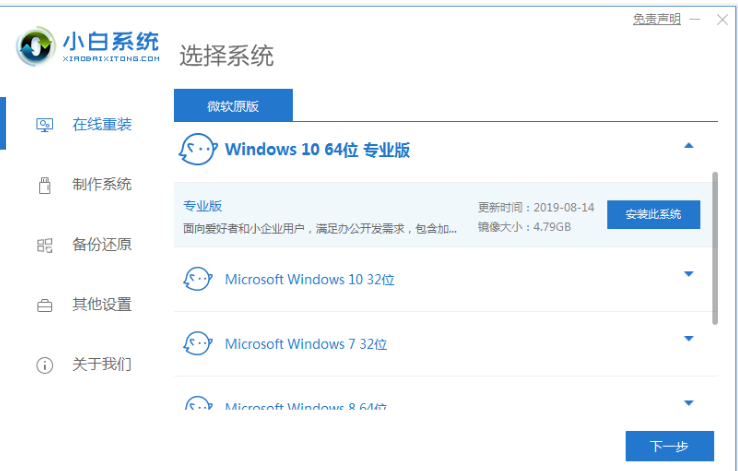简介:进入安全模式是解决电脑或手机问题的一种常见方法。本文将介绍如何进入安全模式,并提供两种方法供读者参考。

电脑品牌型号:HP Pavilion 15
操作系统版本:Windows 10
软件版本:无
1、打开电脑,进入Windows 10操作系统。
2、点击“开始”菜单,选择“设置”。
3、在设置窗口中,点击“更新和安全”选项。
4、在左侧菜单中,选择“恢复”选项。
5、在右侧的“高级启动”部分,点击“立即重新启动”按钮。
6、电脑将重新启动,并进入“选择一个选项”界面。
7、在界面中选择“疑难解答”。
8、在疑难解答界面中,选择“高级选项”。
9、在高级选项界面中,选择“启动设置”。
10、点击“重新启动”按钮。
11、电脑将重新启动,并进入“启动设置”界面。
12、按下数字键“4”或“F4”,进入安全模式。
1、关闭手机。
2、按住手机上的电源键和音量减小键不放。
3、直到手机震动或显示品牌标志后,松开按键。
4、手机将进入恢复模式。
5、使用音量键选择“安全模式”选项。
6、按下电源键确认选择,手机将进入安全模式。
总结:通过系统设置和按键组合都可以进入安全模式。如果电脑或手机出现问题,可以尝试进入安全模式进行故障排除。希望本文的方法能帮助读者解决问题,并提高电脑或手机的使用体验。

简介:进入安全模式是解决电脑或手机问题的一种常见方法。本文将介绍如何进入安全模式,并提供两种方法供读者参考。

电脑品牌型号:HP Pavilion 15
操作系统版本:Windows 10
软件版本:无
1、打开电脑,进入Windows 10操作系统。
2、点击“开始”菜单,选择“设置”。
3、在设置窗口中,点击“更新和安全”选项。
4、在左侧菜单中,选择“恢复”选项。
5、在右侧的“高级启动”部分,点击“立即重新启动”按钮。
6、电脑将重新启动,并进入“选择一个选项”界面。
7、在界面中选择“疑难解答”。
8、在疑难解答界面中,选择“高级选项”。
9、在高级选项界面中,选择“启动设置”。
10、点击“重新启动”按钮。
11、电脑将重新启动,并进入“启动设置”界面。
12、按下数字键“4”或“F4”,进入安全模式。
1、关闭手机。
2、按住手机上的电源键和音量减小键不放。
3、直到手机震动或显示品牌标志后,松开按键。
4、手机将进入恢复模式。
5、使用音量键选择“安全模式”选项。
6、按下电源键确认选择,手机将进入安全模式。
总结:通过系统设置和按键组合都可以进入安全模式。如果电脑或手机出现问题,可以尝试进入安全模式进行故障排除。希望本文的方法能帮助读者解决问题,并提高电脑或手机的使用体验。